遠端協助可以在很多方面做應用,不管是之前交程式家教或是幫朋友看電腦問題,這個功能已成為日常工作與生活中不可或缺的一部分。
在 Windows 11 中,微軟推出了全新的內建工具 Quick Assist,Quick Assist 是一個功能強大且易於使用的遠端協助工具可以輕鬆進行遠端支援,無需再下載像 Anydesk 或 TeamViewer 這類第三方應用程式。
無論是日常的技術支援,還是工作中的協作,Quick Assist 都能為使用者帶來更流暢的體驗。讓我們一起開箱這項新技術帶來的便利吧!
Quick Assist 是 Windows 11 中的一個內建工具,旨在幫助用戶提供或接收遠端協助。無論是解決日常的電腦問題、技術支援,還是協作工作,Quick Assist 讓遠端支援變得更簡單、更高效。
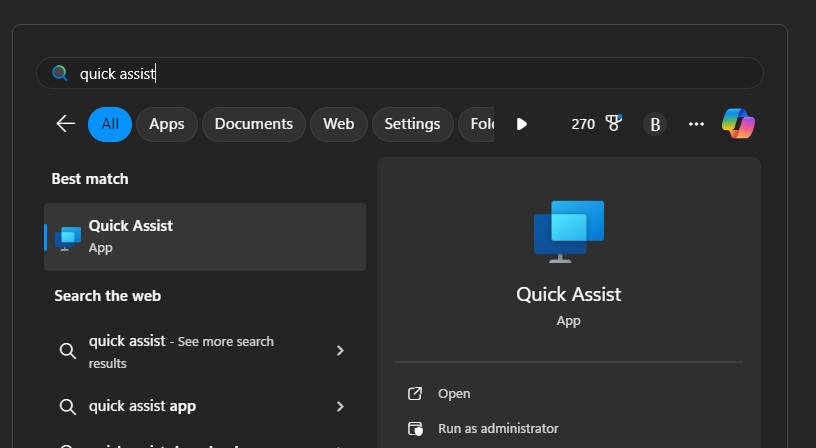
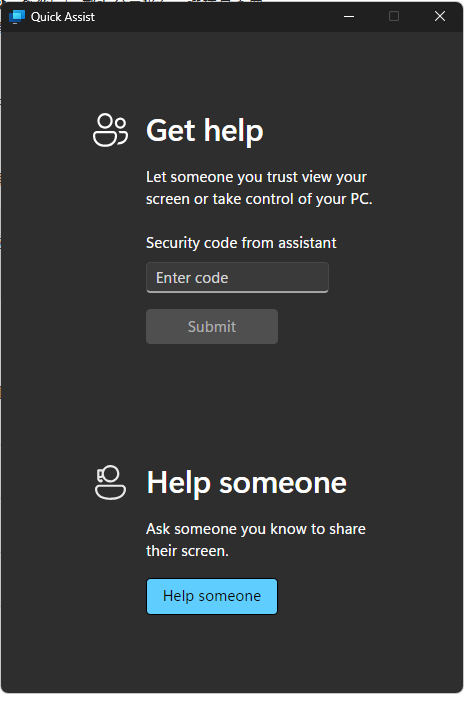
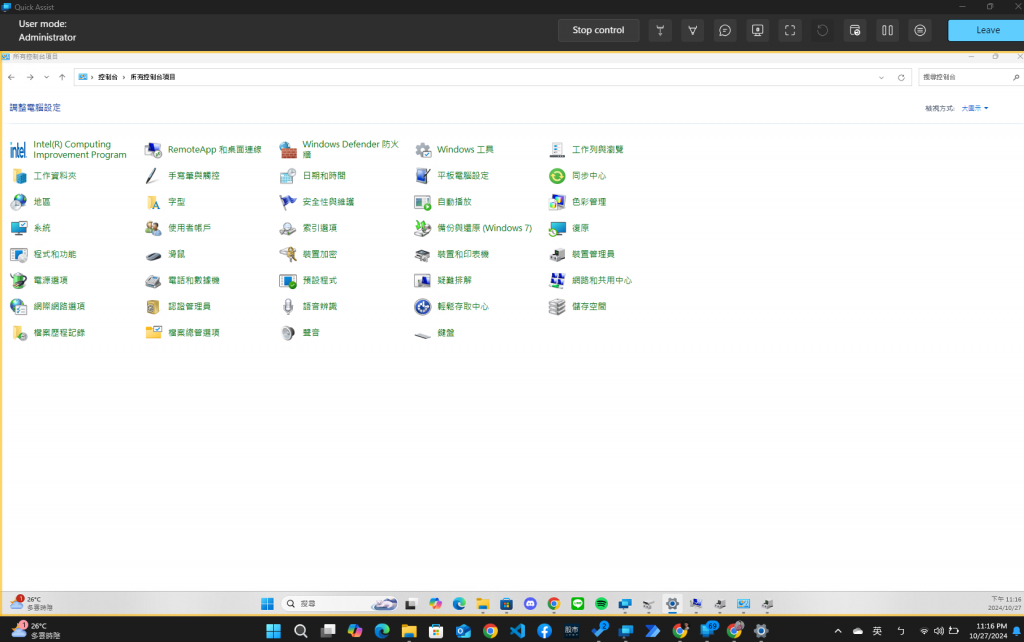
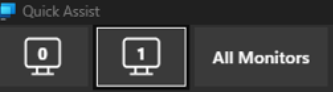

Windows 11 的 Quick Assist 功能是一個非常強大的工具,讓用戶能夠輕鬆進行遠端技術支援,無論是在家庭、工作或學習環境中,都能提供即時的協助。由於它是 Windows 11 的內建功能,使用起來無需額外安裝第三方軟體,操作簡單且安全,非常適合需要快速幫助的人。

謝謝分享,不過測試了一下,發現需要登入微軟帳號,這個就打死一半人了…
可是微軟的數位授權現在不是綁微軟帳號嗎?!加上如果只用帳密登入的話安全性也不太高,現在太多密碼外洩問題,創一個帳號應該不難XD
 iThome鐵人賽
iThome鐵人賽
 看影片追技術
看更多
看影片追技術
看更多